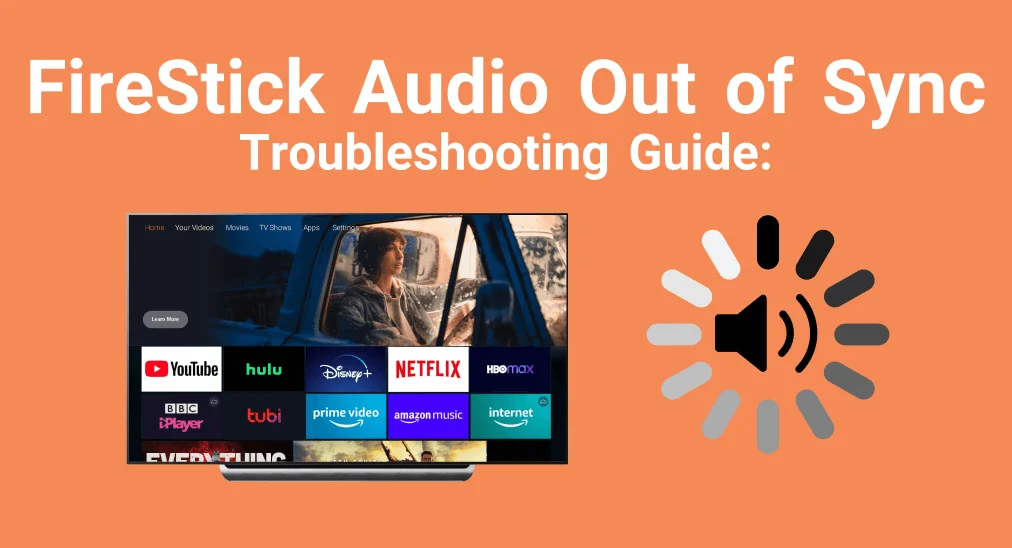
お気に入りの番組や映画を見るのは、もし FireStickの音声が同期していない。小さな遅延でも大きなラグでも、同期ズレの現象は体験を損なうことがあります。幸いなことに、これはあなただけが直面している問題ではありません。このガイドでは、なぜ音声同期の問題が発生するのかを説明し、簡単なステップでそれを解決する方法を紹介します。その後、スムーズにコンテンツを楽しむことができます。
目次
なぜ私のFireStickのオーディオが同期していないのですか
FireStickの音声が同期しない原因は、メディアの小さな不具合、使用しているアプリ、または古いバージョンのアプリやストリーミングデバイス自体など、さまざまな要因から生じる可能性があります。
さらに、FireStickの ドルビー・デジタル 設定が音声同期の問題にも関連している場合があります。FireStickを二次デバイスに接続し、ワイヤレスでコンテンツをキャストすると、音声遅延が発生することがあります。
FireStickの音声の同期ずれに対処する方法
修理店にデバイスを持ち込み、高価な診断料を支払う前に、Insignia TVの音声の同期がずれている問題について以下のことを試してみてください。これで大金を節約できるかもしれません。
方法1. AV Syncスライダー設定を使用
FireStickの音声が同期していない場合は、まずAmazonが公式に推奨しているAV Sync Sliderを使用する方法を試してください。
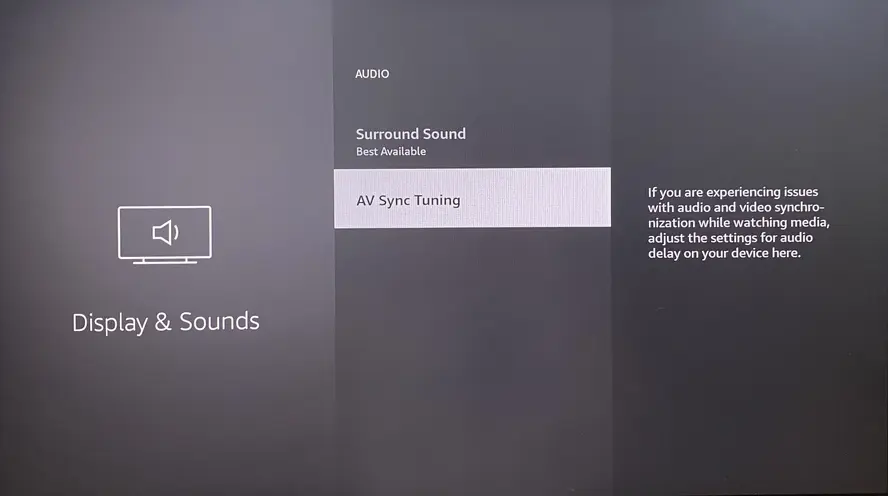
メニュウの中に、 設定 Fire TVで > 選択 ディスプレイ&サウンド > オーディオ > AV同期 チューニング。音声と映像が同期している場合、画面上のボールの跳ねるタイミングはフラッシュとクリック音と同時に発生します。その後、ボタンを押してください。 Right ボタン をクリック音がフラッシュの前に発生した場合、押して Left ボタンを押した後にクリック音が聞こえたら、最後にリモコンアプリのOKボタンを押して変更を適用してください。
ヒント: 利用できます Fire TV Stickリモコンアプリ BoostVisionからリモコンアプリが命令を無視する場合。アプリケーションがFire TVと同じワイヤレスネットワークを使用すると、画面上のボタンでストリーミングデバイスを操作できます。
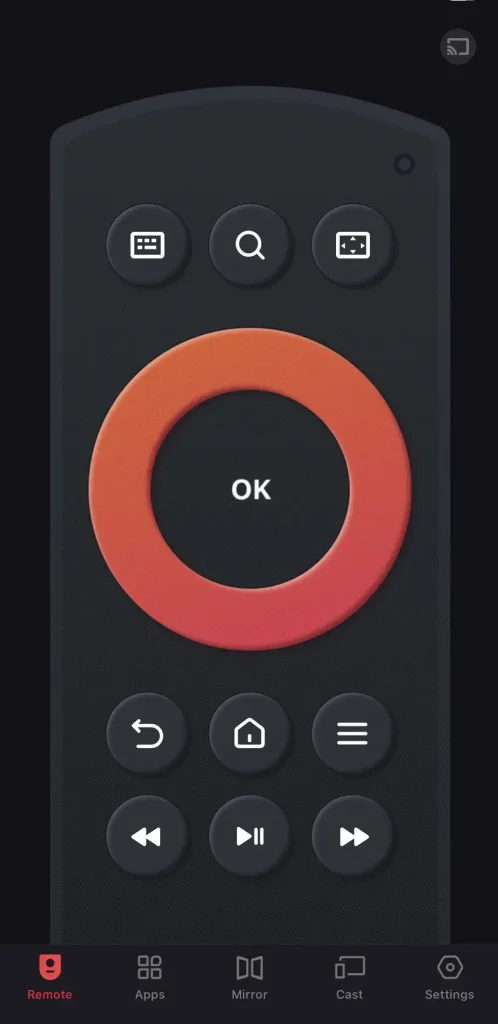
方法2. プログラムや映画から設定を行う
プログラムや映画が原因でFirestick 4Kの音声が同期していない可能性があります。この問題が発生しているチャンネルの設定を調整することができます。
- 外国語の映画をFire TVで見ていると、ほとんどの場合英語吹き替え版がデフォルトで再生されます。この場合、遅延問題を解決するために、オーディオ、サウンド、または言語設定から元の言語を選択してみてください。
- 進行バーを進めたり戻したりして、アプリまたはチャンネルが音声と画像を再マッチングするように強制します。
- ホームメニューに戻って、番組や映画を再開して、問題が解決したかどうかを確認してください。また、選択することもできます 設定 > アプリケーション > インストール済みアプリケーションの管理 > アプリを選択してクリック 強制停止 オプションを選択して、もう一度開きます。
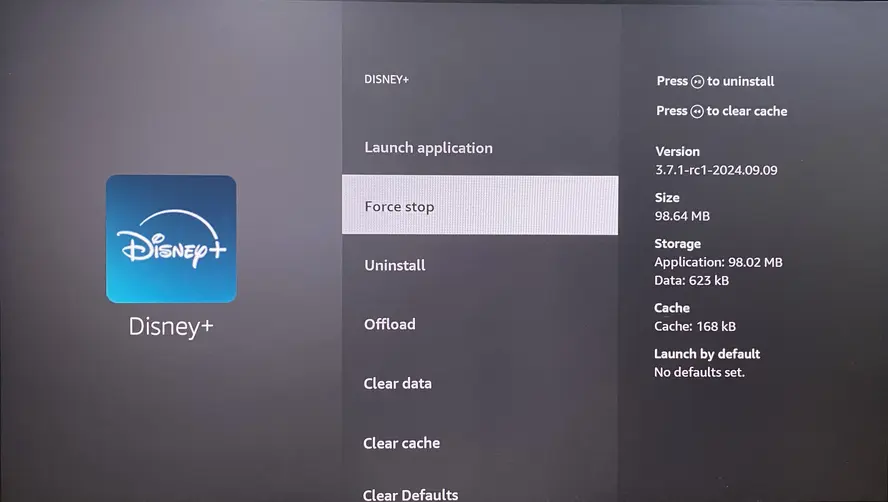
- 視聴中のコンテンツにエラーがある場合、音声の同期問題が発生する可能性があります。同じアプリ内の他の番組や映画を再生して、特定のメディアに問題があるのか、それともアプリ自体に問題があるのかを確認してみてください。
方法3. FireStickを再起動する
Insignia Fire TVの音声が同期していない理由を上記のチェックで検出できない場合は、 Amazonのストリーミングデバイスを電源サイクルする.
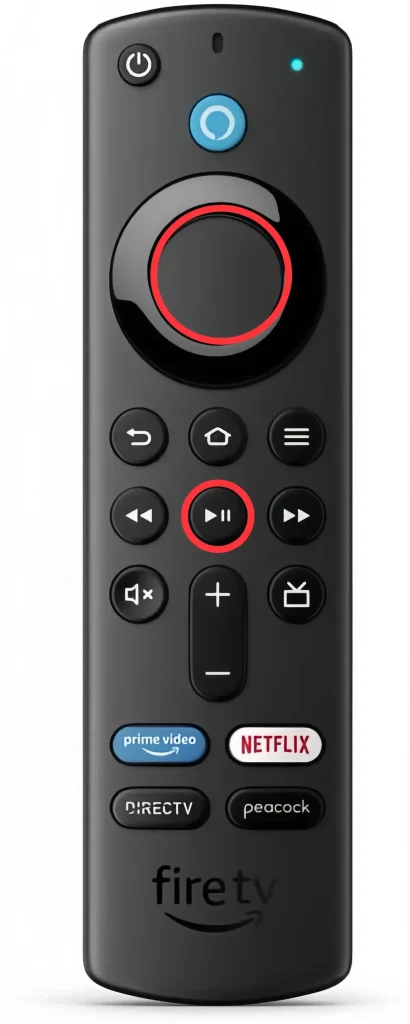
を押すと 選択 そして プレイ リモコンアプリのボタンを押し続けて、FireStickがオフになるまで待ちます。再起動プロセス中に、デバイスは自動的にいくつかの小さな不具合を修復し、これにより音声のズレ問題が解決されるかもしれません。
方法4. アプリとAmazonデバイスを更新する
さらに、Fire TVの音声遅延を解消するために、具体的なアプリやデバイスを更新することができます。以下は詳細な更新手順です。
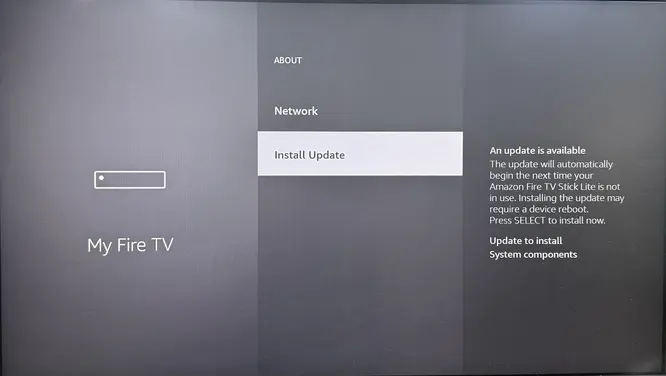
ステップ1. 押してください ホーム リモコンのボタンを押して、歯車アイコンに移動し、拡張します。 設定 メニューをアクセスする。
ステップ2. 選ぶ マイ Fire TV > About > アップデートを確認してください。最後の選択肢がない場合は、次のステップに進んでください。
ステップ3. クリック インストール Update オプションを選択して、FireStick が更新プロセスを完了するのを待ちます。 (オプションが利用できない場合は、FireStick が最新バージョンであり、更新の必要がありません)
ストリーミングデバイスの更新方法を学んだ後で、デバイスのアプリを更新する方法を見てみましょう。
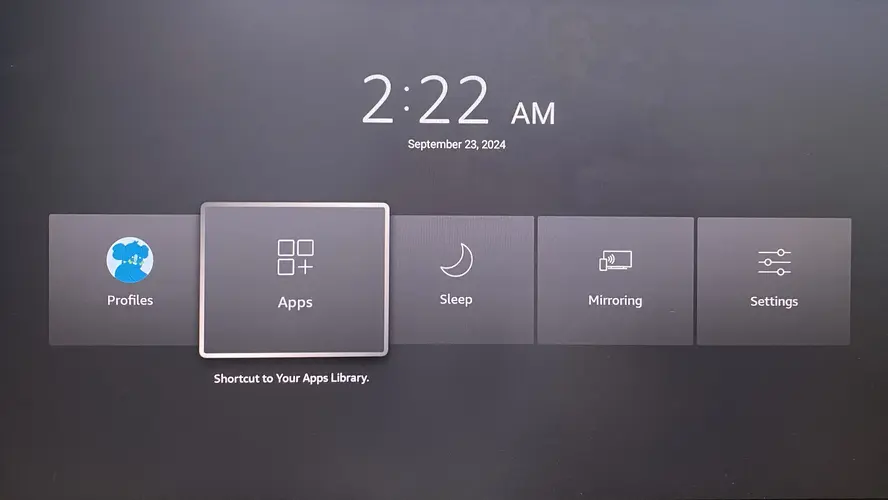
ステップ1. 押して押し続けてください ホーム リモコンアプリのボタンを押して、選択します。 アプリ section.
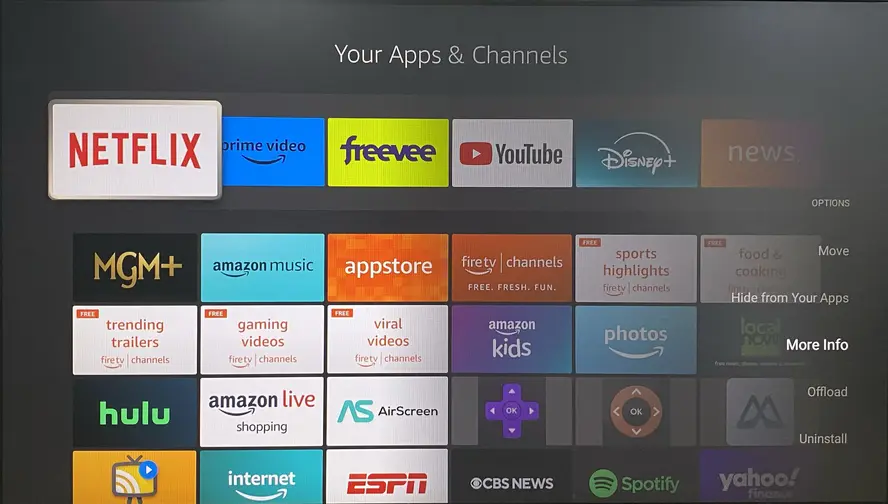
ステップ2. 更新したいアプリをハイライトして、を押します メニュー リモコンのボタン。
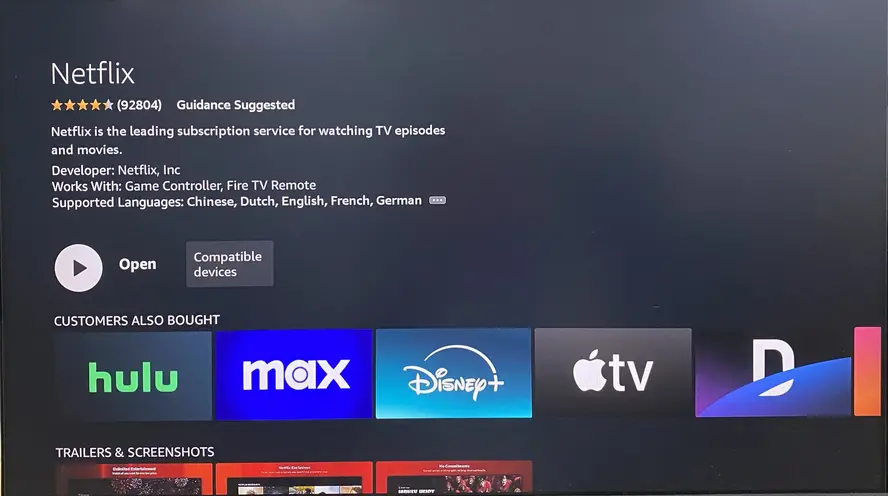
ステップ3. セレクト More Info オプションとその Update オプションが利用可能な場合。 もし見えるだけなら オープン オプションを選択する場合、このアプリは最新バージョンであるため更新できません。
方法5.Fire Stickのキャッシュをクリアする
デバイスのキャッシュをリフレッシュ また、多くのアプリの問題を解決でき、Amazon Fire TVの音の歪みを修正し、より良く動作させることができます。
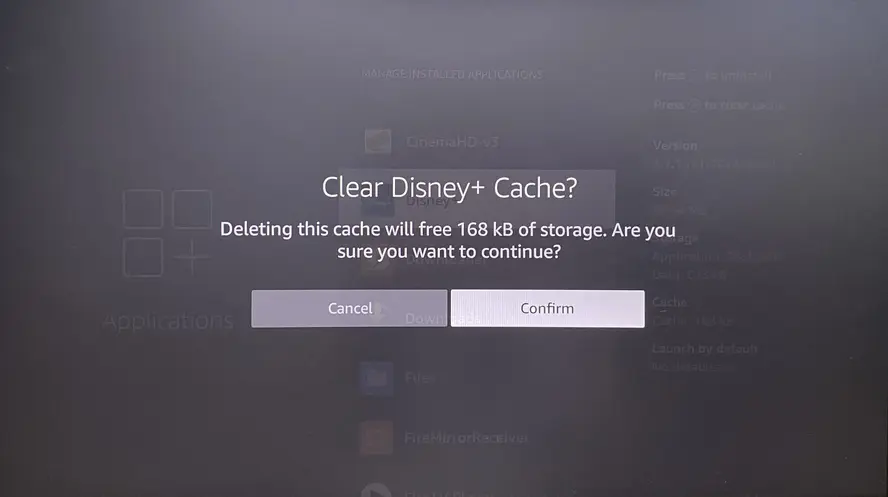
ステップ1. 選ぶ 設定 ホーム画面で開いてください。 アプリケーション > インストール済みアプリケーションの管理.
ステップ2. クリアしたいアプリを選択し、画面上の指示に従ってキャッシュをクリアしてください。
方法6. 音に影響を与える設定をキャンセルする
Fire TVには、Dolby Digital Plus、Dialogue Enhancer、Volume Levelerに関連する音声設定があります。これらの設定を無効にして、Amazon Fire Stickの音声遅延問題を解決することができます。
- Dolby Digital Plusを無効にするには: 設定 > ディスプレイ&サウンド > オーディオ > ドルビー・デジタル Output> ドルビー デジタル プラス オフ.
- ダイアログエンハンサーとボリュームレベラーを無効にする方法:
ステップ1.設定 > ディスプレイ&サウンド > オーディオ.
ステップ2.オーディオ > サラウンドサウンド > ベストの利用可能.
ステップ3. 戻る オーディオ > 高度なオーディオ > ボリュームレベラー > オフ.
ステップ4。戻る オーディオ > 高度なオーディオ > 対話エンハンサー > オフ.
ノート: 操作プロセスは特定のAmazon Fire TVデバイスによって異なる場合があります。そのため、該当するオプションが見つからない場合は、取扱説明書を確認するか、 Amazon Fire TVサポートに連絡する.
方法7. FireStickをリセット
上記の方法がうまくいかない場合は、FireStickを初期設定にリセットしてみてください。これにより、最初に設定してから行ったすべての変更がクリアされ、体験しているオーディオの問題が解決する可能性があります。
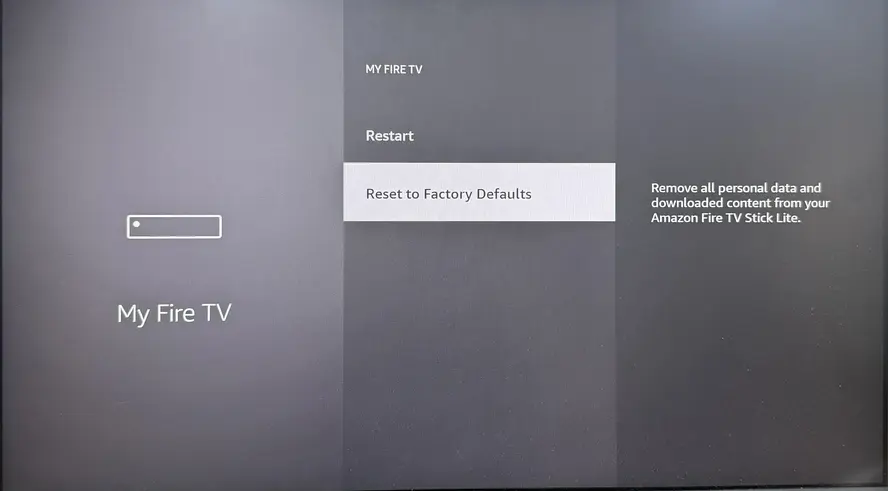
に移動する 設定 > マイ Fire TV > 工場出荷時の設定にリセット.
締めの言葉
このブログに含まれている情報を手に入れたので、FireStickの音声の同期ズレの問題を解決することができます。この投稿が素晴らしい視聴体験を再開するのに役立つことを願っています!
FireStickの音声が同期しないのFAQ
Q: Firestickの音声遅延を解決するにはどうすればいいですか。
- AV同期スライダー設定を使用する
- プログラムや映画の設定を行う
- FireStickを再起動する
- アプリとAmazonデバイスを更新する
- FireStickのキャッシュをクリアする
- 音に影響を与える設定をキャンセルする
- FireStickをリセットする
Q: なぜ私のFirestickは同期していないのですか?
FireStickの音声が同期しない原因は、メディアの小さな不具合、使用しているアプリ、または古いバージョンのアプリやストリーミングデバイス自体など、さまざまな要因から生じる可能性があります。
さらに、FireStickのDolby Digital設定も音声同期の問題に関連していることがあります。FireStickをセカンダリデバイスに接続し、ワイヤレスでキャストコンテンツを送信する場合、これも音声遅延の原因となることがあります。








